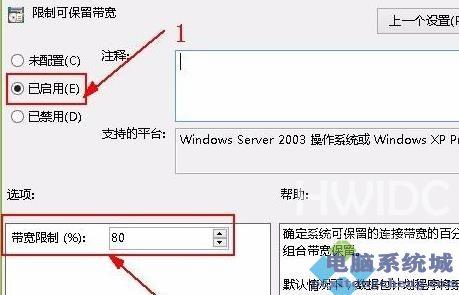Windows11怎么解除网络限制
很多用户更新了Win11,感觉网络比以前差很多了,这到底是为什么?其实微软Win11系统是会默认限制20%的网速的。因为是默认进行了限制,那么Win11怎么解除网络限制?下面跟着自由互联小编一起看看吧。
Win11怎么解除网络限制?
1、首先按下快捷键win+r打开运行,输入:gpedit.msc,
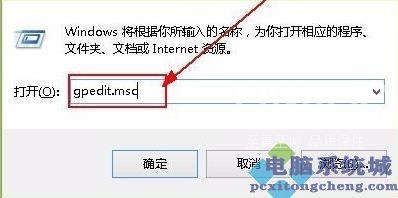
2、然后你就可以进入打开本地策略组。
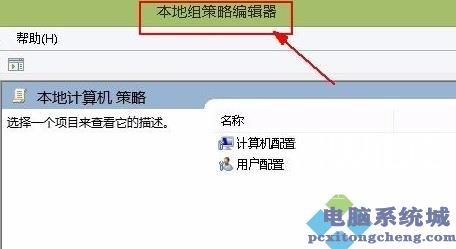
3、展开管理模板,并点击下面的Qos数据包计划程序。
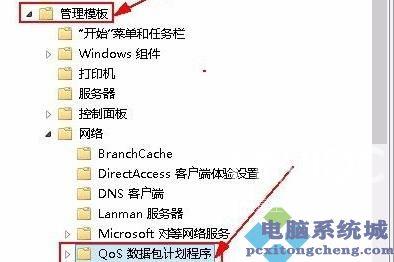
4、然后栓剂右侧的限制可保留带宽进入其窗口。
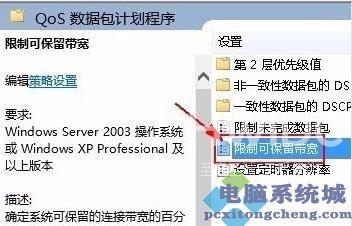
5、最后选择界面中的已启用并设置带宽限制为0,点击确定即可。